虚拟机 ip设置
Ip 设置:
首先查看vm的虚拟网络编辑器
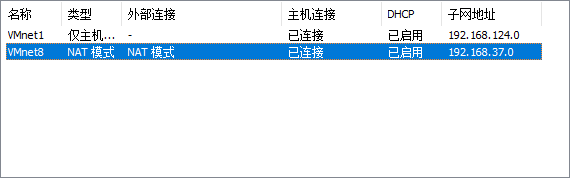
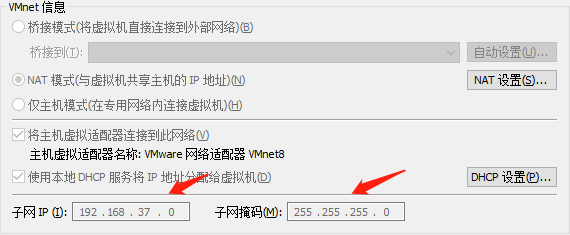
注意:你的网卡ip的网段和子网掩码必须和这里的相符合,之前小编恢复过一次vm,导致vm的网段重置,然后虚拟机的网段和VMware的不一样,就无法ping通外网
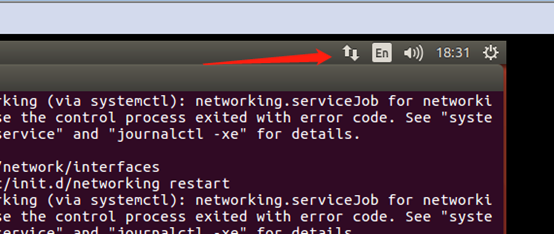
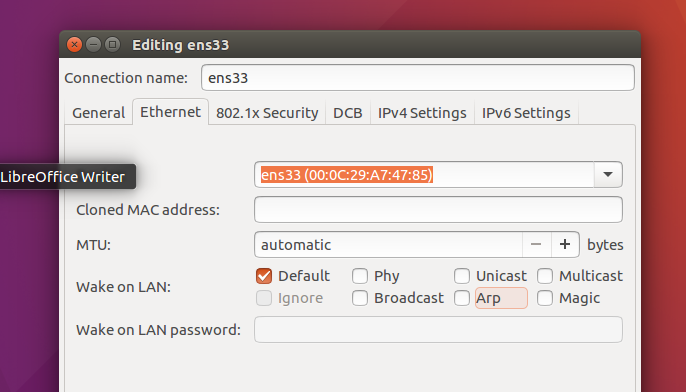
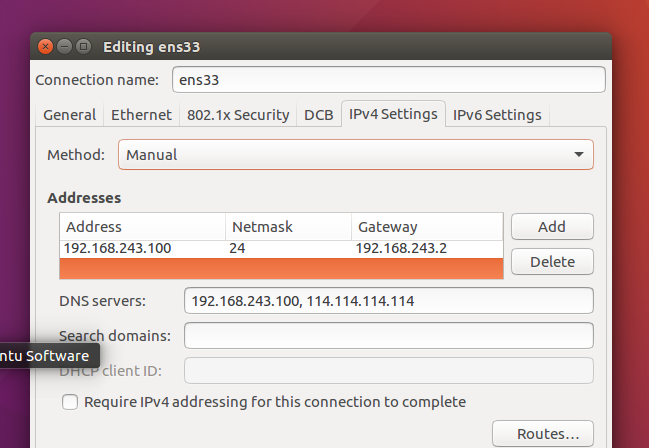
这里的子网掩码应该是255.255.255.0,修改后会被系统修改成24
vim /etc/network/interfaces #编辑interfaces文件
auto ens33
iface ens33 inet static
address 192.168.37.102
gateway 192.168.37.2
netmask 255.255.255.0
# 注意拼写错误 网关gateway可在vm编辑栏的虚拟网络编辑器上看
ip addr flush dev ens33 && /etc/init.d/networking restart #刷新网卡名再重启才能生效
sudo vi /etc/resolvconf/resolv.conf.d/base 添加dns(默认为空)
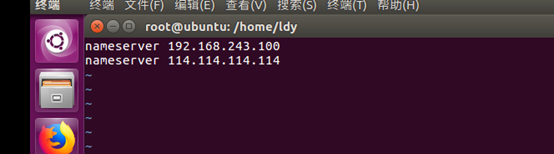
编辑后执行 /sbin/resolvconf -u
cat /etc/resolv.conf 查看内容已经加上(有时会没加上,不知道为什么....),重启即可ping通
修改主机名:vim /etc/hostname
# ping 主机名相当于ping ip (前提是弄好域名映射)
将主机名修改成ubuntu-00 (可以自己改)
域名映射:vim /etc/hosts
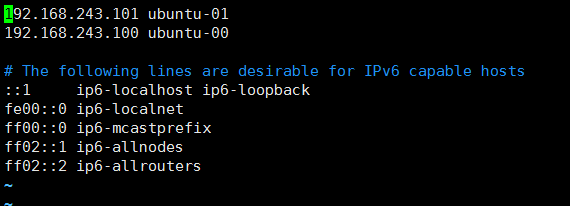
加上你想ping通的主机的ip和主机名即可,ip和主机名要匹配
克隆机修改ip地址后无法ping通外网显示network disconect:
1.修改bin目录下的主机名:
sudo /bin/hostname hostname
2.修改/etc/NetworkManager/NetworkManager.conf文档中的managed参数,使之为true,并重启主机
这个方法还适用于格式化namenode时出现域名无法识别的错误,通过修改主机名完成操作
window ping 虚拟机主机:
修改下面的window文件 :lmhosts.sam文件
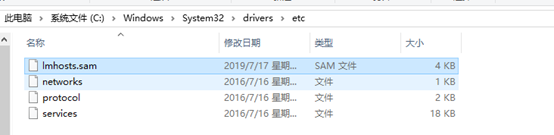
加上域名映射
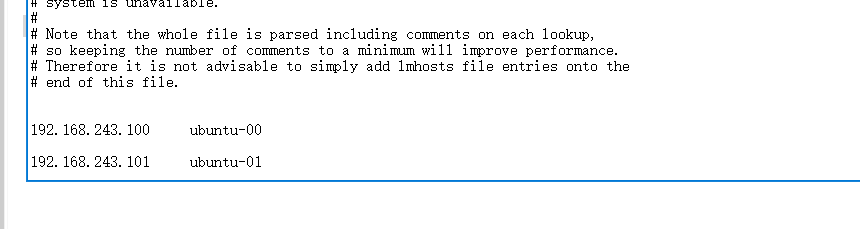
使用xshell, xftp软件时是通过ssh来进行数据交互的
apt-get install openssh-server
vim /etc/ssh/sshd_config
将
# Authentication:
LoginGraceTime 120
PermitRootLogin without passwd
StrictModes yes
改成
# Authentication:
LoginGraceTime 120
PermitRootLogin yes
StrictModes yes
service ssh restart 重启ssh服务
完美
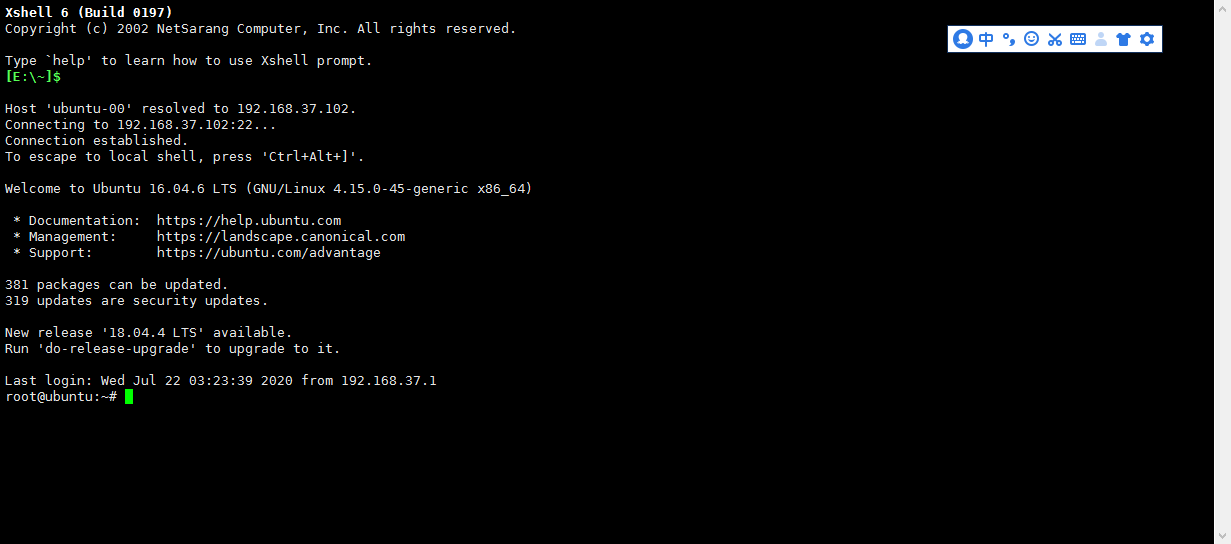





 浙公网安备 33010602011771号
浙公网安备 33010602011771号